用笔记本电脑查看WiFi密码的步骤相对简单。打开控制面板,点击“网络和共享中心”,在这里找到你所连接的WiFi网络,点击其名称。选择“无线属性”,在弹出的窗口中切换到“安全”标签页。这里有一个“显示字符”的选项,勾选它后,密码就会以明文形式显示出来。这种方法便于用户在忘记WiFi密码时迅速找回,确保网络连接的连续性和便利性。
一、如何找到WiFi密码
用户在笔记本电脑上查看WiFi密码的关键步骤包括访问网络和共享中心,以及切换到相应的安全设置。这些步骤不仅适用于Windows系统,在Mac系统中也有类似的操作。通过这些设置,用户可以轻松找到已连接网络的密码,避免了需要重置路由器或询问他人的麻烦。
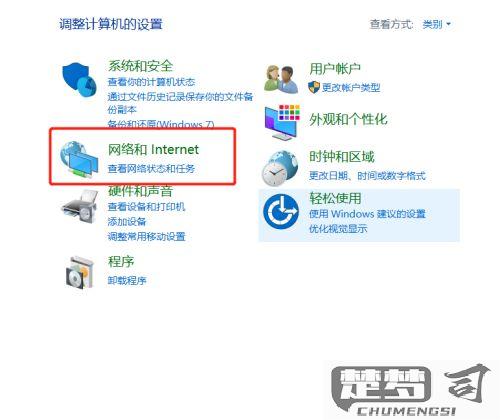
二、密码管理的重要性
管理WiFi密码不仅关乎网络安全,还涉及到家庭和工作环境的便利性。定期更换WiFi密码可以防止未经授权的访问。使用密码管理工具可以帮助用户安全地存储和管理各类密码,减少因遗忘密码而带来的困扰。
三、常见问题与解决方案
在使用笔记本电脑查看WiFi密码时,用户会遇到一些常见问题,无法找到网络和共享中心,或是显示字符的选项无法勾选。这些问题可以通过更新网络驱动程序、检查系统设置或重启电脑来解决。依然无法解决,建议联系技术支持获得帮助。
相关问答FAQs
问:如何在Windows系统中查看WiFi密码?
答:打开控制面板,依次选择“网络和共享中心”,找到当前连接的WiFi网络,点击“无线属性”,切换到“安全”标签页,勾选“显示字符”即可看到WiFi密码。
问:忘记了WiFi密码,能否恢复?
答:之前已连接并保存了WiFi网络,按照上述步骤可以恢复密码。没有保存,需要重置路由器。
问:在Mac上如何查看WiFi密码?
答:打开“钥匙串访问”应用,找到对应的WiFi网络,双击打开,勾选“显示密码”并输入管理员密码,即可查看WiFi密码。
猜你感兴趣:
修改路由器wifi密码
上一篇
12306用户名示例
下一篇
